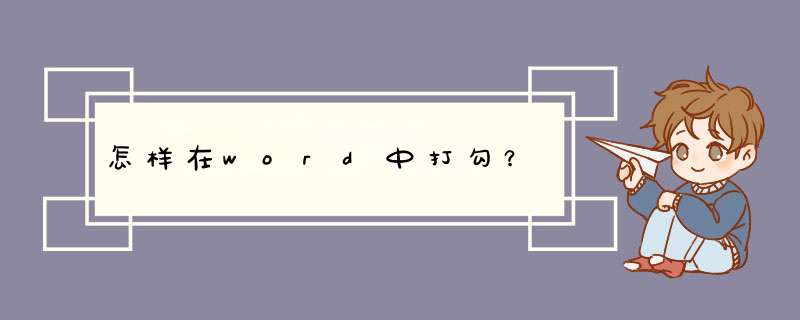
打勾的符号输入方法如下:
一、打开一个word表格,然后单击工具栏中的“插入”。
二、然后在下拉工具栏中找到符号,并在符号下拉框中找到√,单击√就可以直接插入到word文档。
三、插入的√的效果如下图所示,可以根据自己的需要改变√的大小和颜色。
四、第二种方法是单击“插入”,“形状“。
五、选择下拉框中的√,可以根据自己的需要调节√的大小、颜色和是否需要外边的方框。
六、通过形状添加进去的√的效果如下图所示,本次 *** 作把颜色改为红色。
七、有的输入法可以直接在打出文字”勾“的时候会出现相应的 √,这是只是需要进行相应的选择即可。
1、首先在电脑中打开word,把光标定位于需要打钩的地方,输入大写字母R。
2、接着鼠标选中字母R,鼠标右键,在菜单栏中选择字体,如下图所示。
3、然后在西文字体栏目中,将字体改为Windings2,点击下方确定按钮。
4、这时,R就变成了需要的打钩样式了,如下图所示就完成了。
如果你的是在WORD的表格中,那么直接插入特殊符号就可以,如果你是在word中插入的特殊符号正方格,那你可以用文本框,插入特殊符号钩,文本框不要边框不要底纹,移动到正方格中就可以了。------如何在word的方框中打对勾
word中如何在方框中打对勾我们在日常办公应用时,经常用到复选框,也就是在方框里打勾进行选择,但很多朋友不知道如何输入,其实也是很简单的。
1、启动word,单击插入菜单,选择符号选项。
2、单击符号选项中的其他符号按钮。
3、在打开的符号对话框中,单击字体下拉框。
4、在字体下拉框中,选择“Wingdings 2”。
5、在显示出来的符号区域,单击显示出来的方框内对勾的符号。
6、单击插入,就完成啦!
注意事项
在字体下拉框中,选择“Wingdings 2”才可以看到。
方法一:在您编制的表格要划钩钩的小格里,用左键单击将光标进行定位,然后在工作界面上方菜单栏中单击“插入”,出现下拉菜单,在这个下拉菜单里选点“特殊符号(V)”,又出现一个“插入特殊符号”对话框,在这个“插入特殊符号”对话框上半部找到“数学符号”按钮,单击这个按钮,您就会看到在很多数学符号选项中有这个钩钩 “√”符号,您就点击这个钩钩 “√”符号,对话框中这个符号的选项方格变蓝,选项框右下方显示这个您选中了的钩钩 “√”符号,此时,您在选项框的右上方点击“确定”,这个钩钩 “√”符号就在您刚才用光标定位的小格中出现了。您如果要在很多小格子中划“√”,您就复制这个“√”进行粘贴就可以了,并不是划每一个 “√”都这么麻烦的。
方法二:先用鼠标将光标在要划钩钩的地方定位(表格或选择题),然后在工作界面右下角“中、英、简、繁”文字输入法切换的小小工具栏中,用左键点击它最右边的“功能菜单”按钮,就出现一个“上拉”菜单,请您把鼠标挪到这个菜单中的“软键盘(K)”,就随鼠标尖出现一个选项菜单,接着把鼠标挪到“数学符号”并单击它,就出现数学相关符号,里面就有“√”,点击它,这个“√”就插到您定位的表格里或者是选择题的位置上了。和上面讲的方法一样,用复制/粘贴的办法,可以为多处需要打钩的地方划“√”。
但愿能帮助您。
欢迎分享,转载请注明来源:内存溢出

 微信扫一扫
微信扫一扫
 支付宝扫一扫
支付宝扫一扫
评论列表(0条)